Cómo nunca recordar la historia en Firefox
Si le gusta su privacidad cuando navega por Internet, particularmente en situaciones en las que otras personas podrían estar usando su computadora y podrían ver su historial de navegación, entonces puede haber adquirido la costumbre de usar una pestaña de navegación privada o borrar su historial constantemente. Pero este paso adicional puede ser un poco inconveniente, y es fácil de olvidar.
Una forma de mantener su privacidad sin necesidad de usar ninguna de estas opciones es cambiar una configuración en Firefox para que el navegador nunca recuerde su historial. Nuestro tutorial a continuación le mostrará dónde encontrar esta configuración para que pueda hacer que Firefox nunca recuerde su historial de navegación.
Cómo hacer que Firefox nunca recuerde tu historial de navegación
Los pasos de este artículo se realizaron en la versión de escritorio / portátil de Firefox. Completar estos pasos cambiará una configuración en Firefox para que el navegador nunca recuerde su historial, independientemente de si está en una pestaña de navegación normal o privada.
Paso 1: abre Firefox.
Paso 2: Seleccione la opción de menú Abrir en la esquina superior derecha de la ventana.

Paso 3: haz clic en Opciones en este menú.
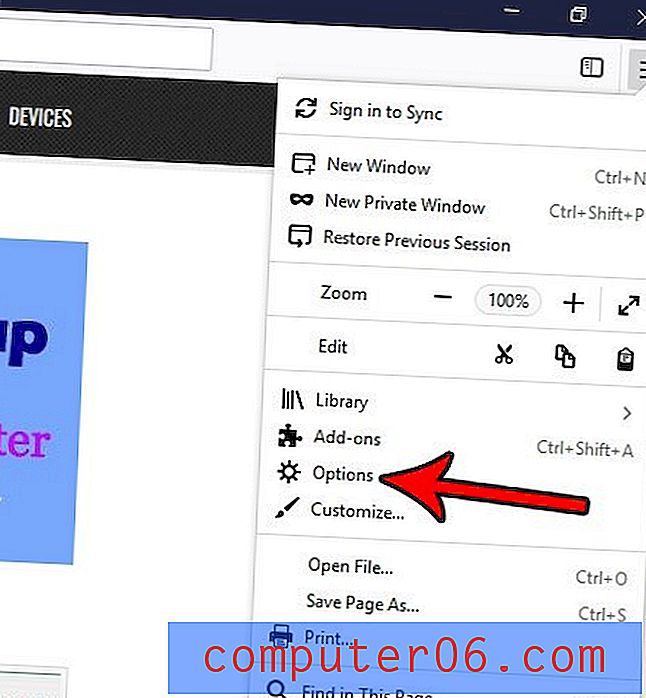
Paso 4: elige la pestaña Privacidad y seguridad en el lado izquierdo de la ventana.
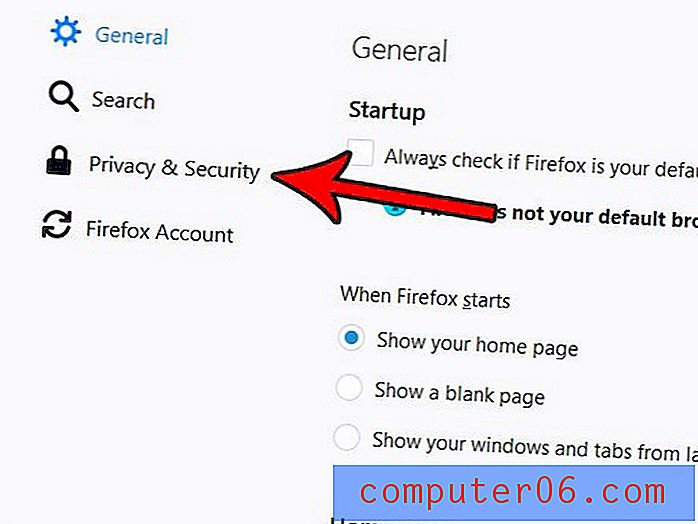
Paso 5: haga clic en el menú desplegable a la derecha de Firefox debajo de la sección Historial del menú, luego elija la opción Nunca recordar historial . Firefox le pedirá que reinicie el navegador para que estos cambios surtan efecto.
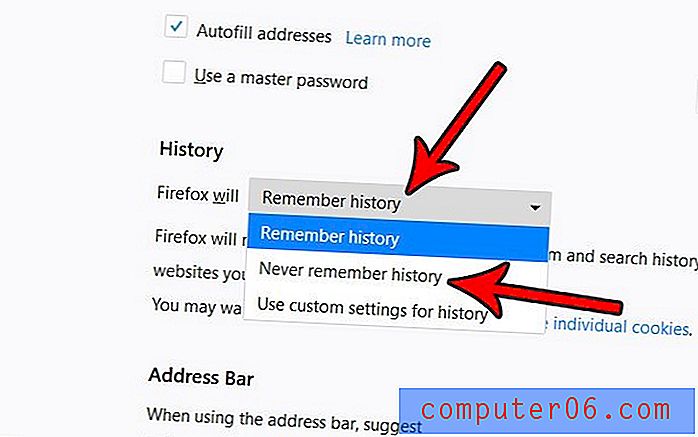
Como se señaló en el menú después de realizar este cambio, Firefox ahora usará la misma configuración que la navegación privada y no recordará ningún historial mientras navega por la Web. Además, es posible que desee hacer clic en el botón Borrar todo el historial actual para eliminar cualquier historial existente en su navegador antes de realizar este cambio.
¿Desea que Firefox comience en una página diferente de la que ve actualmente cuando abre el navegador? Descubre cómo configurar Firefox para que se abra con una página diferente para que comience con tu correo electrónico o un sitio de noticias favorito.


